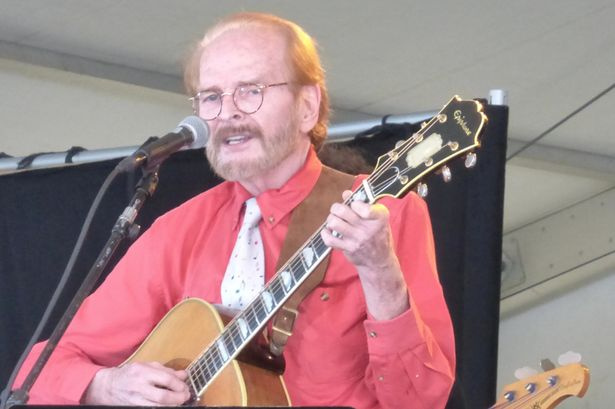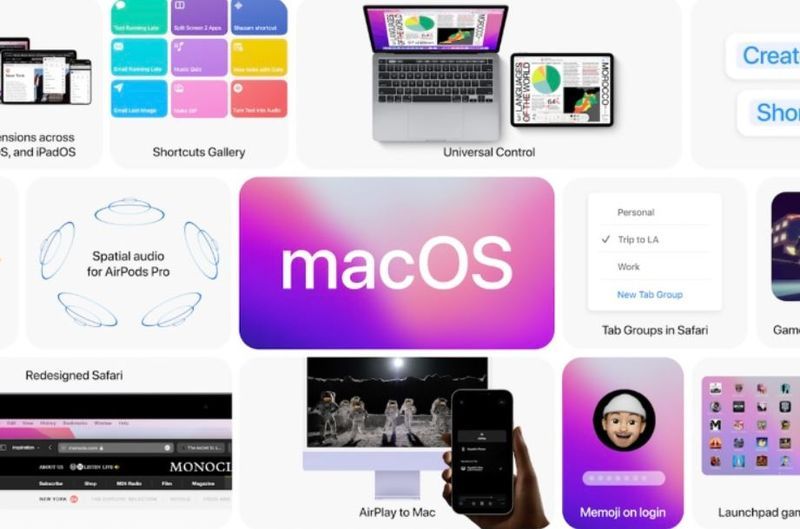Pokud byste chtěli domovské obrazovce svého iPhonu nebo iPadu dodat nějaký osobní vkus tím, že nahradíte ikony akcií svými vlastními, přečtěte si náš obsáhlý návod, jak to udělat.
V tomto článku vám řekneme, jak změnit ikony aplikací na iPhonech a dalších zařízeních Apple.
Jak změnit ikony aplikací na vašem iPhone a iPad?
Můžete použít aplikaci zkratek, kde můžete najít obrázek nebo pořídit obrázek, který lze nahradit výchozím obrázkem ikony v jakékoli aplikaci. I když je možnost změnit vzhled iPhonu nebo iPadu změnou ikon aplikací velmi zábavná, je důležité si uvědomit, že tento přístup ve skutečnosti vytváří kopii aplikace spíše než změnu původní ikony aplikace. Pokud to uděláte, skončíte se dvěma ikonami, ale původní aplikaci můžete jednoduše skrýt v knihovně aplikací.
Chcete-li přizpůsobit vzhled svých aplikací, budete muset používat aplikace Zkratky, což je funkce exkluzivní pro iOS 13 a novější. Chcete-li změnit ikony aplikací na iPhonu nebo iPadu, postupujte podle níže uvedených kroků.
- Na iPhonu nebo iPadu otevřete integrovanou aplikaci Zkratky.
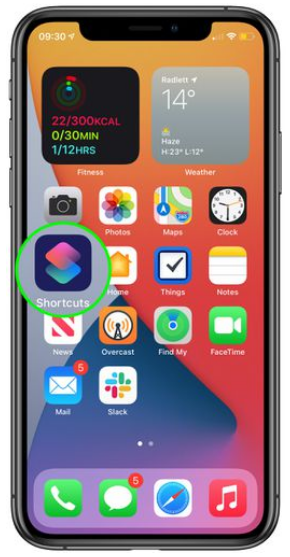
- Klepněte na ikonu „+“ v pravém horním rohu obrazovky.
- Vyberte „Přidat akci“.
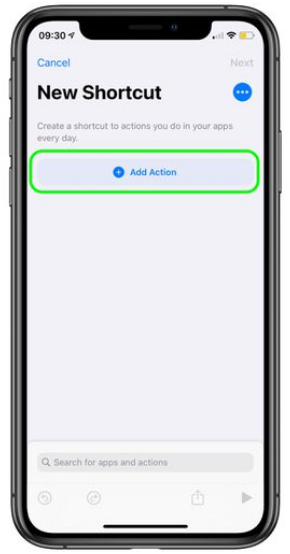
- Ve vyhledávacím poli vyhledejte „Otevřít aplikaci“.
- Vyberte „Otevřít aplikaci“.
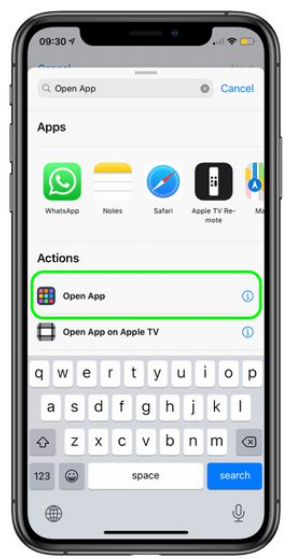
- Klepněte na Vybrat.
- Vyhledejte aplikaci, jejíž ikonu chcete upravit, a klikněte na ni.
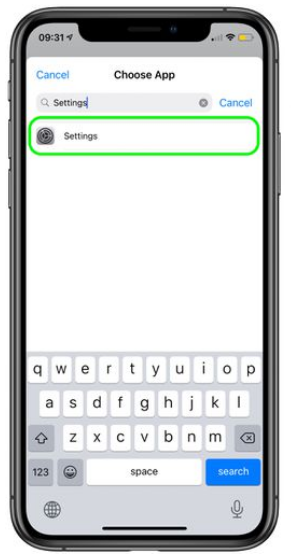
- Klikněte na tlačítko „Více“ (tři tečky) v pravém horním rohu.
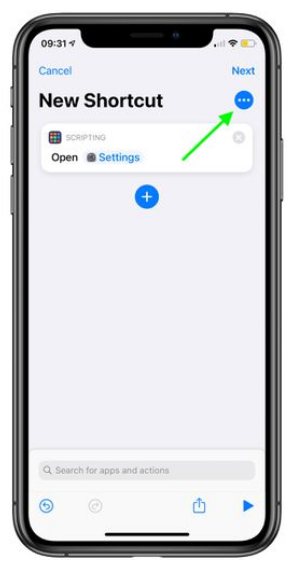
- Vyberte „Přidat na domovskou obrazovku“.
- Klepněte na ikonu aplikace Placeholder.
- V závislosti na tom, kde je uložen nový obrázek ikony aplikace, vyberte z rozevírací nabídky možnost Pořídit fotografii, Vybrat fotografii nebo Vybrat soubor.
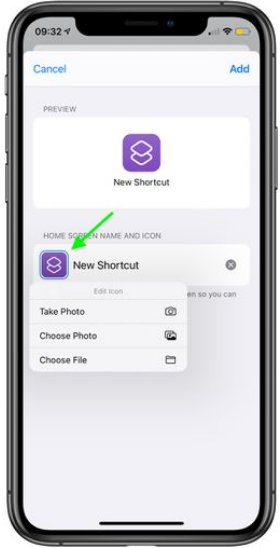
- Vyberte nový obrázek, který nahradí starou ikonu.
- Zadejte nový název aplikace tak, jak se má zobrazovat na domovské obrazovce v textové oblasti.
- Klepněte na možnost „Přidat“.
- Klepnutím na „Hotovo“ proces dokončíte. Zástupce byl vytvořen na
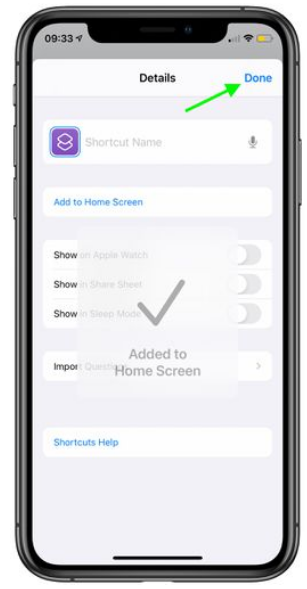
- Je čas vrátit se do hlavní nabídky.
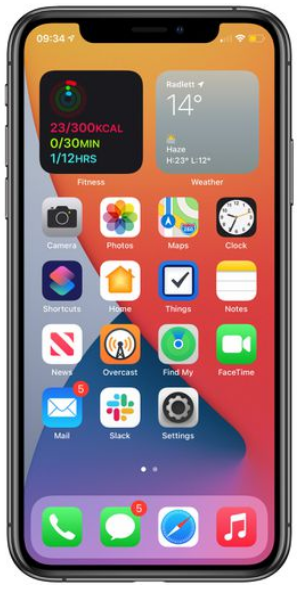
Pokud již tuto aplikaci máte nainstalovanou, uvidíte na domovské obrazovce dvě ikony. Starou ikonu můžete skrýt jejím přetažením do knihovny aplikací a ponecháte pouze tu, kterou jste právě vytvořili. Původní aplikace nesmí být odinstalována.
Jedná se o zdlouhavý postup, zejména pokud potřebujete vytvořit ikony pro každou aplikaci, takže to pravděpodobně nebudete chtít dělat pro každou aplikaci.
Omezení změny ikon aplikací na iPhone
Existuje několik věcí, o kterých byste si měli být vědomi, kromě časového závazku spojeného s vytvářením zkratek pro každou aplikaci. Pokud vypnete všechny ikony aplikací, nebudete moci používat žádnou z interaktivních funkcí včetně oznamovacího pole, které označuje nepřečtené texty nebo e-maily. Zahrnuje možnosti dostupné, když dlouze stisknete ikonu aplikace.
Druhým problémem je, že pokaždé, když spustíte aplikaci, místo toho se spustí aplikace Zkratky, protože je nahrazujete.
Takto můžete změnit ikony aplikací na vašem iPhone. I když je tento proces trochu praktický s určitými omezeními, stále to můžete zkusit. Sdělte nám své zkušenosti.